steam登录过多无法登录怎么办 steam登陆次数过多不能登录怎么解决
更新时间:2023-04-17 16:31:24作者:haoxt
许多小伙伴都会在steam平台上畅玩喜欢的游戏,要使用steam玩游戏,就需要登录账号密码,有用户在登录的时候提示短期内来自您网络的失败登录过多,导致登录失败的问题。那么steam登录过多无法登录怎么办呢?本文小编就来和大家说说steam登陆次数过多不能登录怎么解决。
方法一:
1、提示steam短期内来自您网络的失败登录过多是网络运营商的问题,电信一般不会出现这个问题,大部分是移动网络才这样。
2、如果是自己家里有路由器,直接重启路由器,之后ip会有变动,相当于更换了一个ip登录,应该就可以解决了。
方法二:
1、首先打开steam官网,然后去输入账号密码登录。
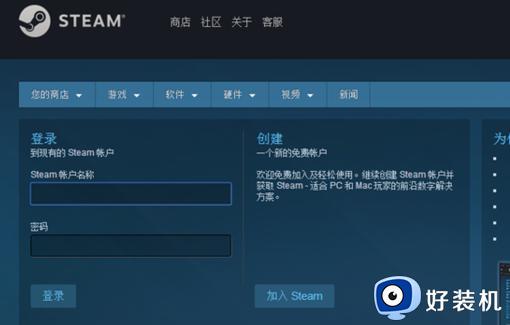
2、然后去打开steam,输入账号和密码登录。
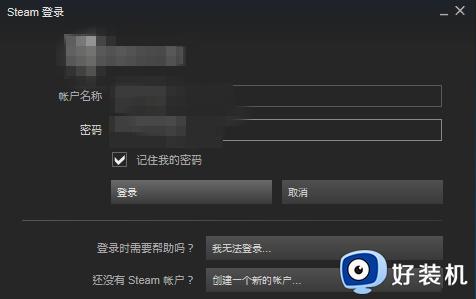
3、删除steam目录中的pack文件夹中的文件再去登录。
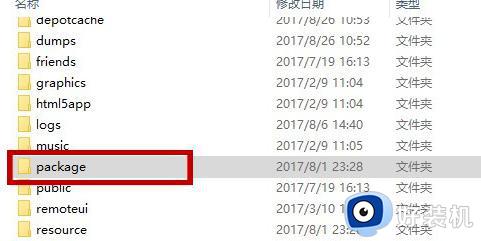
方法三:
1、右击steam的桌面快捷方式,点击“属性”随后点击“快捷方式”。
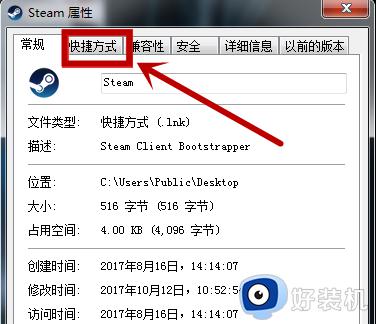
2、在“目标”栏中的后缀加入 空格-tcp即可。
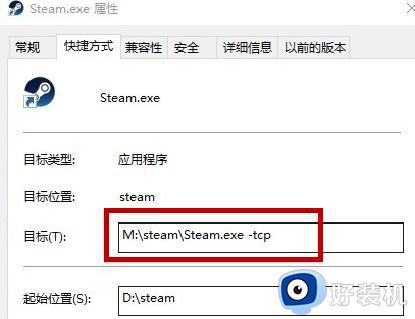
以上就是关于steam登录过多无法登录怎么解决的方法,如果你也遇到这个问题,就可以参考上面的教程来解决,有需要的用户就来看看吧!
steam登录过多无法登录怎么办 steam登陆次数过多不能登录怎么解决相关教程
- steam登录重复次数过多如何处理 steam账号登录次数过多怎么办
- steam登录二维码加载不出来怎么办 登录steam二维码刷新不出来怎么解决
- 登录steam出现短期内来自您网络的失败登录过多如何解决
- steam登录没反应为什么 steam登录一直没反应如何解决
- steam白屏加载不出来怎么回事 steam登录界面白屏加载不了如何解决
- Steam账号怎么查看历史登录的IP地址 Steam如何查看账号的历史登录IP地址
- 微信登录电脑显示暂时无法登陆,请尝试重新登录怎么办
- 电脑版微信暂时无法登录解决方法 电脑版微信无法登陆怎么办
- 电脑上微信提示无法登陆怎么办 电脑上微信显示无法登陆解决方法
- 微信登录过期请重新登录什么意思 微信提示登录过期请重新登陆怎么解决
- 电脑无法播放mp4视频怎么办 电脑播放不了mp4格式视频如何解决
- 电脑文件如何彻底删除干净 电脑怎样彻底删除文件
- 电脑文件如何传到手机上面 怎么将电脑上的文件传到手机
- 电脑嗡嗡响声音很大怎么办 音箱电流声怎么消除嗡嗡声
- 电脑我的世界怎么下载?我的世界电脑版下载教程
- 电脑无法打开网页但是网络能用怎么回事 电脑有网但是打不开网页如何解决
电脑常见问题推荐
- 1 b660支持多少内存频率 b660主板支持内存频率多少
- 2 alt+tab不能直接切换怎么办 Alt+Tab不能正常切换窗口如何解决
- 3 vep格式用什么播放器 vep格式视频文件用什么软件打开
- 4 cad2022安装激活教程 cad2022如何安装并激活
- 5 电脑蓝屏无法正常启动怎么恢复?电脑蓝屏不能正常启动如何解决
- 6 nvidia geforce exerience出错怎么办 英伟达geforce experience错误代码如何解决
- 7 电脑为什么会自动安装一些垃圾软件 如何防止电脑自动安装流氓软件
- 8 creo3.0安装教程 creo3.0如何安装
- 9 cad左键选择不是矩形怎么办 CAD选择框不是矩形的解决方法
- 10 spooler服务自动关闭怎么办 Print Spooler服务总是自动停止如何处理
